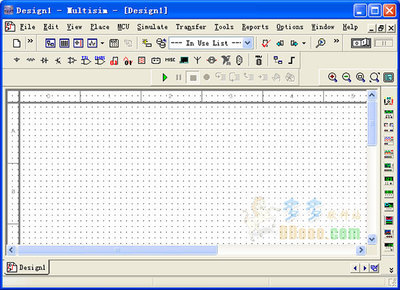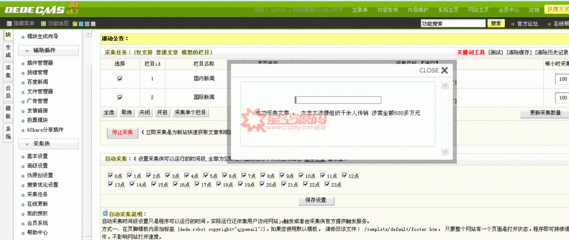ArcGIS软件安装其实都比较简单的,只要大家清楚每个步骤,顺序安装即可。但是安装过程要注意一些问题,license先安装,安装完成先停止服务,然后再安装desktop。完成后就是破解步骤了,很多同学都是在后边的破解出问题,输入localhost等,和计算机名称等都不能解决。下面本人安装破解的方法很实用,花时间做两个详细的安装教程。大家可以参考一下!(本人的方法适合破解10.0和10.1及10.2)
先注意:10.1安装包的license如果不行,就需要在网上下载一个破解版的license,不要安装包里的license。
ArcGIS10.1完美破解步骤详细图文教程――工具/原料电脑(要求内存2G以上),win7或者XP系统
ArcGIS10.1安装包+注册机破解工具
ArcGIS10.1完美破解步骤详细图文教程――方法/步骤ArcGIS10.1完美破解步骤详细图文教程 1、
ArcGIS10.2安装准备工作要求:
XP系统注意:首先确保系统已安装 .NET Framework4.0,如没有请下载安装,win7系统不需要安装,系统自带了。
ArcGIS10.1完美破解步骤详细图文教程 2、
打开arcgis10.1安装包双击“ESRI”运行安装程序,界面如下图:
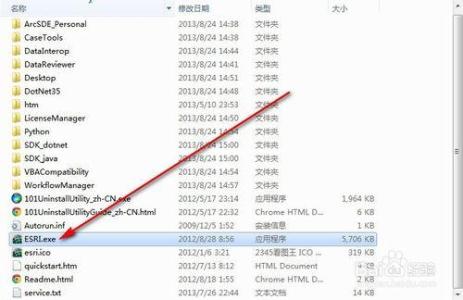
ArcGIS10.1完美破解步骤详细图文教程 3、
安装前先【检测冲突】,如果之前安装了其他版本的arcgis软件,必须先卸载,或者安装了其他arcgis desktop的软件版本不是10.1的也要卸载。版本必须一致。
如图,检测无冲突的版本。
ArcGIS10.1完美破解步骤详细图文教程_arcgis
ArcGIS10.1完美破解步骤详细图文教程 4、
检测没有冲突后,可以进行安装了。第一步,先安装“ArcGIS许可管理器 License Manager”如图:
现在网上出现两个版本的10.1,一个可能license不能使用需要下载单独破解的license包,就20多M,很小!
先注意:10.1安装包的license如果不行,就需要在网上下载一个破解版的license,不要用安装包里的license就好了。
为了避免麻烦,可以使用网上提供的10.1的license。
ArcGIS10.1完美破解步骤详细图文教程 5、
点击安装后,同意协议一直next,直到安装结束。安装路径可以更改,本人这里该在D盘下,因为软件太大,不应该装在C盘,license装在D盘C盘都可以。步骤如下图:
ArcGIS10.1完美破解步骤详细图文教程_arcgis
ArcGIS10.1完美破解步骤详细图文教程 6、
安装完成license,点击finish(完成)后会启动如下界面(弹出了ArcGIS10.1的许可服务器管理器界面):
ArcGIS10.1完美破解步骤详细图文教程_arcgis
ArcGIS10.1完美破解步骤详细图文教程 7、
接下来的步骤关键。选择“停止/启动许可管理器”,停止服务器的运行。如下图:
ArcGIS10.1完美破解步骤详细图文教程 8、
安装完成license后,下面进行安装“ArcGIS Desktop10.1”,其中会提示安装再安装python(脚本工具,很小,建议装上,安装路径可自定)。本人用的是中文版,英文版步骤一模一样的,只是没汉化而已,放心照着步骤进行吧!,如图:
ArcGIS10.1完美破解步骤详细图文教程_arcgis
ArcGIS10.1完美破解步骤详细图文教程 9、
选择完整版,进入下一步,在这里可以自定义安装路径哦,本人这次安装再D盘,C盘大的你随意安装,也可以安装在其他盘,自定,无差别,最好。
ArcGIS10.1完美破解步骤详细图文教程_arcgis
ArcGIS10.1完美破解步骤详细图文教程 10、
选择安装路径后,下一步安装的是python27,脚本。路径自定,建议和desktop在一个安装目录下,美观不混乱。接着,一直下一步(next)就好。如图
ArcGIS10.1完美破解步骤详细图文教程 11、
下一步后,进入安装过程,该过程比较慢啦,电脑性能好的话安装得就快一点。快的话不到20分钟就完成了。
ArcGIS10.1完美破解步骤详细图文教程 12、
25分钟过去了。终于安装完成,点击【完成】即可。安装图片进行操作,选择浮动版:
ArcGIS10.1完美破解步骤详细图文教程_arcgis
ArcGIS10.1完美破解步骤详细图文教程 13、
最后,进行关键的【破解】了。首先打开arcgis破解机,网上可以下载到的,现在本人使用的破解机,选择版本的时候,最高仅是10.0,就双击更改为10.1就好,之后更改一下就行,如下图:
(过期时间自己定)
ArcGIS10.1完美破解步骤详细图文教程_arcgis
ArcGIS10.1完美破解步骤详细图文教程 14、
点击所以按钮,生成的是service服务内容,全选,将编辑框里内容复制出来,新建一个txt文档,复制到里边,重命名为service.txt,(注意,只需要直接复制,不需要更改任何东西,也不需要更改计算机名)。保存service.txt,复制到License Manager安装目录盘符:License10.1bin,本人的是D:Program Filesarcgis10.1License10.1bin,因为本人安装在D盘下了,复制到该路径下替换掉原来的service.txt。如图
ArcGIS10.1完美破解步骤详细图文教程 15、
然后,启动License ServerAdministrator “ArcGIS许可管理器 License Manager”如下图设置
ArcGIS10.1完美破解步骤详细图文教程_arcgis
ArcGIS10.1完美破解步骤详细图文教程 16、
最后,启动ArcGIS Administrator“ArcGIS许可服务器管理器”,选择ArcInfo(浮动使用),下面的更改为 localhost。后应用。如下图:
ArcGIS10.1完美破解步骤详细图文教程_arcgis
ArcGIS10.1完美破解步骤详细图文教程 17、
然后,检查是否成功破解了,点击【可用性】,如果和下图一样就证明破解成功了,如果为空则失败!
按照本人的步骤破解,是成功的!
ArcGIS10.1完美破解步骤详细图文教程_arcgis
ArcGIS10.1完美破解步骤详细图文教程 18、
下面打开程序(程序安装好,第一次打开要检测环境等,初始化可能会依有点慢),本人的安装包是中文汉化的,所以程序是中文的,英文的朋友可以安装汉化包就好了。
ArcGIS10.1完美破解步骤详细图文教程 19、
arcgis10.1破解已经成功了。祝贺!
现在教大家如何进行中英文切换使用的方法!(前提:安装了汉化包,没有安装的朋友自行安装!)
首先,打开ArcGIS许可管理器 License Manager,关闭服务,如下图
ArcGIS10.1完美破解步骤详细图文教程 20、
然后,打开ArcGIS Administrator,选择高级,更改想切换的语言类型:
ArcGIS10.1完美破解步骤详细图文教程_arcgis
ArcGIS10.1完美破解步骤详细图文教程 21、
更改成功后,还要启动license,启动后才能启动arcmap等,这样就切换成功了,本人原来是中文的,现在切换成英文的了。
ArcGIS10.1完美破解步骤详细图文教程 22、
很方便的。对于license手动与自动的启动方式可以到电脑的服务里边改,或者直接用软件管家更改开机启动项,这里本人就不做介绍了。。十分详细的了。祝各位giser成功!
ArcGIS10.1完美破解步骤详细图文教程――注意事项注意安装arcgis desktop之前把license服务关闭先
注意破解机的版本改为10.1再点击所有,复制到service.txt,里边的内容勿更改(如果你安装本人方法破解,不要将localhost更改为计算机名)
此外,本人的方法适合破解10.0和10.2版本的arcgis,只需要更改破解机版本号为相应版本就好了!
先注意:10.1安装包的license如果不行,就需要在网上下载一个破解版的license,不要安装包里的license。
最后,O(∩_∩)O谢谢支持吧!其他教程请看下边的参考资料!
 爱华网
爱华网